Ist BaldurS Gate 3 plattformübergreifend? Noch nicht

Nach langem Hype und Vorfreude wurde „Baldur's Gate 3“ veröffentlicht. Aber bevor sie in das Spiel eintauchen, möchten viele Spieler wissen, ob es so ist oder nicht
Das Aktualisieren der auf Ihrem Computer installierten Software ist eine relativ einfache Sache, die fast niemand kennt. Wenn diese Programme jedoch auch vorhanden sind, aber durch Emulation auf dem Computer platziert werden, ist dies eine andere Sache. Und ohne die Anwendung auf dem Droid4X-Emulator zu aktualisieren, können Benutzer die neuen Funktionen, die die Anwendung gerade hinzugefügt hat, nicht verwenden.
Auf dem heutigen Markt gibt es viele Android-Emulatoren für Windows ( BlueStacks , Nox App Player , Windroy ...), von denen Droid4X - einer der besten Android-Emulatoren für Computer heute - ganz zu schweigen ist . Es unterstützt nicht nur Benutzer beim Spielen von Android-Spielen auf Computern, sondern ermöglicht es uns auch, Software und Anwendungen für dieses Betriebssystem auf Computern zu installieren und zu testen.
Schritt 1: Starten Sie den Droid4X-Emulator auf Ihrem Computer und klicken Sie dann über die Hauptoberfläche mit der linken Maustaste auf das E-Mail-Symbol, wie unten gezeigt.
HINWEIS:
Wenn das Symbol einen roten Punkt hat, bedeutet dies, dass eine Anwendung gerade aktualisiert und aktualisiert wurde (vor kurzem). Wenn es keinen roten Punkt gibt, bedeutet dies, dass einige Anwendungen beim Start von Droid4X automatisch mit uns aktualisiert wurden. Oder das System hat dazu aufgefordert, aber wir haben es nicht bemerkt.

Schritt 2 : Hier finden Sie eine detaillierte Liste der Anwendungen und Software mit neuen und aktualisierbaren Versionen. Sie haben mit der linken Maustaste auf ein zu aktualisierendes Element geklickt.

Die Liste der Anwendungen kann aktualisiert werden
Schritt 3: Klicken Sie auf Akzeptieren , um die Bedingungen von Google Play so zu akzeptieren, als hätten wir eine neue Software oder Anwendung installiert.

Schritt 4: Eine neue Oberfläche wird angezeigt. Es gibt zwei Optionen:

Schritt 5 : Zum Beispiel wählen wir eine separate Aktualisierung. Klicken Sie auf Aktualisieren , um mit dem Upgrade des legendären Kampagnenspiels fortzufahren .

Wenn Sie Alle aktualisieren auswählen , filtert der leichteste Android-Emulator auf diesem Computer automatisch und fordert die Benutzer auf, die Berechtigung für andere verwandte Funktionen (z. B. Mikro oder Kamera) zu erteilen. In diesem Schritt müssen sich einige Benutzer möglicherweise auch wieder bei ihrem Droid4X- Konto anmelden .

Schritt 6 : Erfolgreiches Update, der Computer benachrichtigt den Benutzer. Dies ist auch ein Android-Emulator auf einem PC, um in Vietnam sehr beliebte Spiele zu spielen, da die virtuelle Tastatur von Droid4X wirklich sehr praktisch ist.

Schritt 7 : Machen Sie dasselbe mit der Software und anderen Anwendungen, die wir auf dem Android Droid4X-Emulator aktualisieren möchten.

Normalerweise erhält Droid4X immer dann eine Benachrichtigung, wenn eine neue Version verfügbar ist, nachdem wir diesen Emulator gestartet haben. Wenn Sie jedoch online sehen, dass andere Computer neuere Versionen haben, die ich nicht habe, können Sie versuchen, den folgenden Weg zu überprüfen.
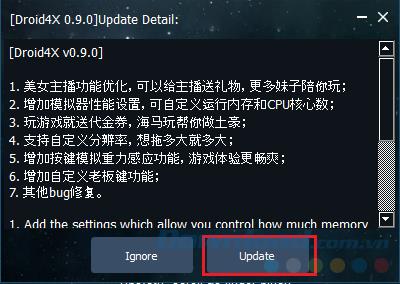
Schritt 1 : Klicken Sie auch auf der Hauptoberfläche von Droid4X mit der linken Maustaste auf das Einstellungssymbol des Emulators (Zahnradform).

Schritt 2: Können Sie in der neuen Benutzeroberfläche überprüfen, ob es einen Abschnitt " Neue Version " gibt, wie unten gezeigt? Wenn ja, klicken Sie mit der linken Maustaste darauf.

Der Android-Emulator für diesen Computer führt sofort Updates auf die neueste Version aus.

Wenn die Installation kein Element "Neue Version" enthält, können Sie diesen Emulator entfernen und anschließend die neueste Version von Droid4X herunterladen und installieren .
Ich wünsche Ihnen eine erfolgreiche Umsetzung!
Nach langem Hype und Vorfreude wurde „Baldur's Gate 3“ veröffentlicht. Aber bevor sie in das Spiel eintauchen, möchten viele Spieler wissen, ob es so ist oder nicht
Haben Sie Probleme mit der Verbindung Ihres Controllers? Sie sind bereit zum Spielen, aber ohne Ihren Controller zu verwenden, ist das Spiel vorbei. Du bist nicht der einzige Spieler
Haben Sie nach einer Möglichkeit gesucht, den Build Ihres Spielers zu ändern, ohne einen neuen Charakter in „Diablo 4“ neu zu erstellen? Nun, Sie haben Glück. Das Spiel ermöglicht es Ihnen
Die Einstellung der Bildschirmhelligkeit ist eine entscheidende Funktion, unabhängig davon, welches Gerät Sie verwenden. Aber es ist besonders wichtig, die Helligkeit zu ermitteln
Die Yama ist eines der verfluchten Katanas des Spiels und trägt den Status „Legendär“. Der Einsatz einer so mächtigen Waffe in der offenen Welt „Blox Fruits“ wird Ihnen geboten
Der Netzwerkadapter des Windows-Betriebssystems ist ein wichtiges Gerät, das dafür sorgt, dass Netzwerkverbindungen reibungslos funktionieren. Da empfängt der Netzwerkadapter
Selbst wenn Sie Windows schon lange verwenden, kann es gelegentlich zu Problemen kommen, die die Hilfe eines Experten erfordern. Ob du vor dir stehst
Es gibt kaum etwas Frustrierenderes, als von Ihrem Internetnetzwerk ausgeschlossen zu werden. Wenn Sie das Passwort nicht notiert haben, besteht die Gefahr, dass Sie den Zugriff verlieren
Hier ist der Speicherort des Windows-Hintergrundbilds für Windows 8 und 10, sodass Sie diese hochauflösenden Bilder mit anderen Geräten oder älteren Windows-Versionen verwenden können.
Wenn Sie mit Ihrem Windows 10-PC fotografieren möchten, müssen Sie zunächst die Kamerafunktion testen. Ob Sie einfach nur ein paar Selfies schießen möchten
Sobald Ihr Computer langsamer wird, ist das ein Zeichen dafür, dass Sie etwas Speicherplatz freigeben müssen. Normalerweise ist das Löschen temporärer Dateien ein guter Anfang.
Zusammenfassung der Verknüpfungen zu Film- und TV-Anwendungen unter Windows 10, Zusammenfassung der Verknüpfungen zu Film- und TV-Anwendungen unter Windows 10, um Ihnen ein großartiges Erlebnis zu bieten. Vielleicht
So beheben Sie den Fehler „Nachrichten konnten nicht geladen werden“ auf Discord für Windows. Discord macht keinen Spaß, wenn Sie nicht lesen können, was andere Leute schreiben. So beheben Sie den Nachrichtenfehler
So zeigen Sie das Symbol „Dieser PC“ auf dem Windows 11-Desktop an. Während der Verwendung von Windows 11 müssen viele Benutzer auf diesen PC zugreifen (Verwaltung).
So finden Sie schnell Informationen in der Windows-Registrierung. Finden Sie es schwierig, Informationen in der Windows-Registrierung zu finden? Im Folgenden finden Sie schnelle Möglichkeiten, die Registrierung zu finden
So begrenzen Sie die Anzahl fehlgeschlagener Anmeldeversuche unter Windows 10. Die Begrenzung der Anzahl fehlgeschlagener Anmeldeversuche mit Kennwort unter Windows 10 trägt zur Erhöhung der Computersicherheit bei. Hier ist wie
So erstellen Sie gefälschte Fehlermeldungen in Windows: Windows kann sich einige ziemlich kreative Fehlermeldungen einfallen lassen, aber warum versuchen Sie nicht, eigene Inhalte zu erstellen, über die sich die Benutzer lustig machen können?
Möglichkeiten zum Öffnen der Windows-Tools in Windows 11, der Windows-Verwaltungstools oder der Windows-Tools sind unter Windows 11 immer noch nützlich. So finden Sie die Windows-Tools in Windows 11.
So beheben Sie den Fehler „Windows Quick Assist funktioniert nicht“. Mit Windows Quick Assist können Sie problemlos eine Verbindung zu einem Remote-PC herstellen. Manchmal führt es jedoch auch zu Fehlern. Aber,
Wie hefte ich Word-, Excel- und PowerPoint-Dateien an das entsprechende App-Symbol in der Windows 11-Taskleiste? Wie hefte ich Office-Dateien an das Taskleistensymbol in Windows 11? Einladen


















